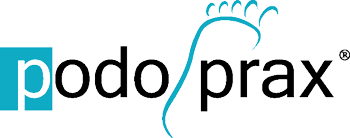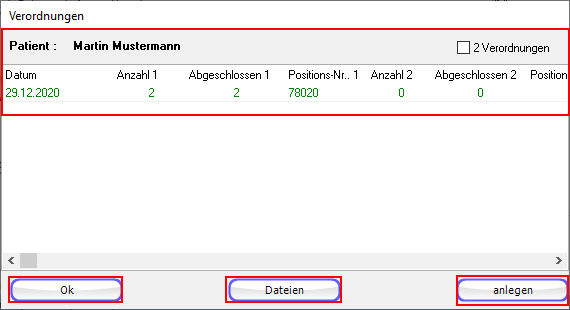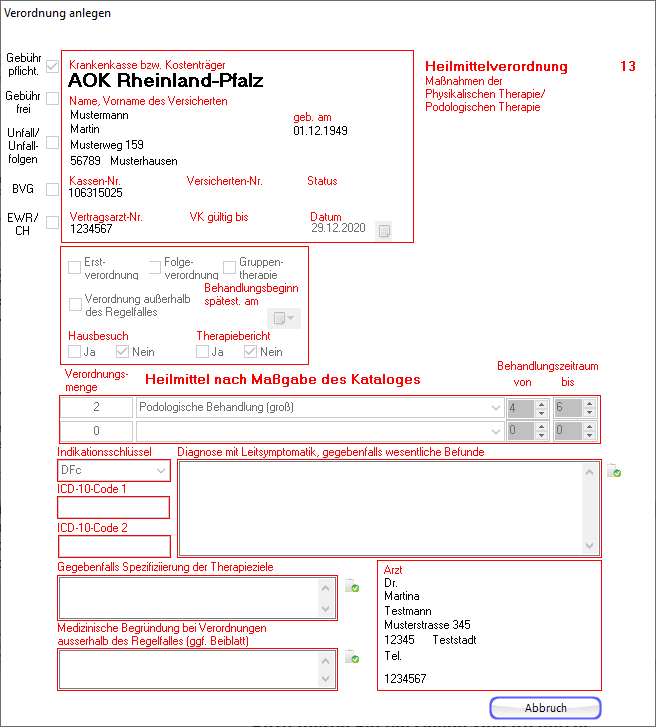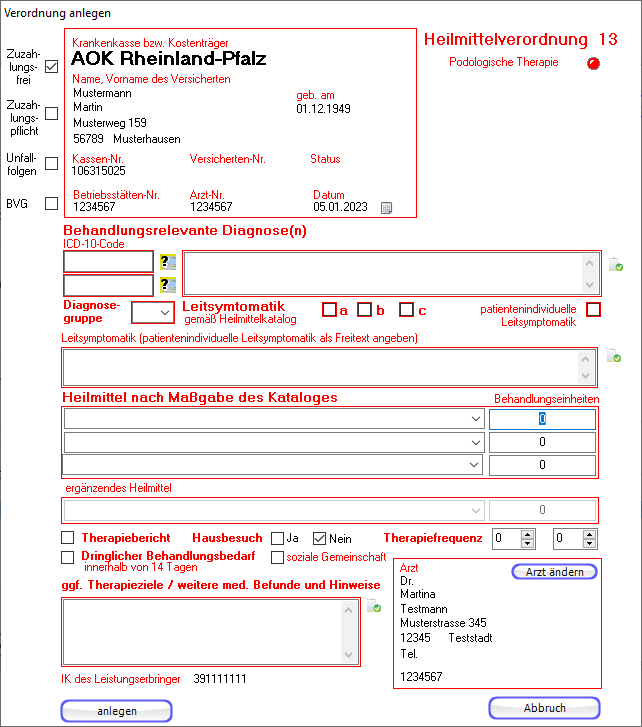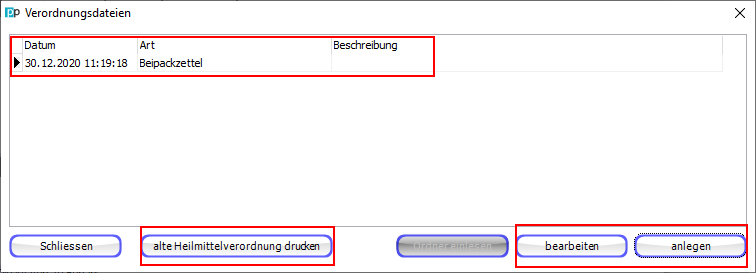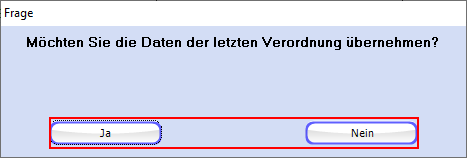Verordnung / Nagelkorrekturspange
Das Thema "Verordnungen für eine Nagelkorrekturspange" wird ausführlich in diesem Bereich behandelt.
Verordnung / Podologische Behandlung
Verordnung Ansicht
Verordnung (alt)
Verordnung Dateien
Verordnung Dateien Bearbeiten & Anlegen
Über die Schaltflächen "bearbeiten" und "anlegen" öffnet sich jeweils das gleiche Fenster mit der gleichen Funktionalität.
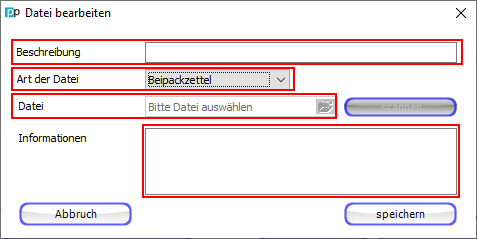
Beschreibung
In diesem Bereich können Sie die Beschreibung einer bestehenden Datei ändern oder eine Beschreibung beim Anlegen einer Datei eingeben.
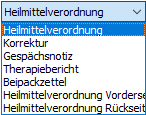
Art der Datei
In diesem Bereich können Sie bei einem Klick auf die Schaltfläche die "Art der Datei" festlegen (Siehe Bild).
Dabei haben Sie die Wahl zwischen:
- Heilmittelverordnung,
- Korrektur,
- Gesprächsnotiz,
- Therapiebericht,
- Beipackzettel,
- Heilmittelverodnung Vorderseite und
- Heilmittelverordnung Rückseite.
Datei
In diesem Bereich können Sie direkt eine Datei/Bild von Ihrem PC auswählen oder mit einem Klick auf "Scannen" direkt ein Bild einscannen.
Informationen
In diesem Textfeld besteht die Möglichkeit zusätzliche Informationen zur Datei zu hinterlegen.
Verordnung Anlegen
Verordnung neu anlegen
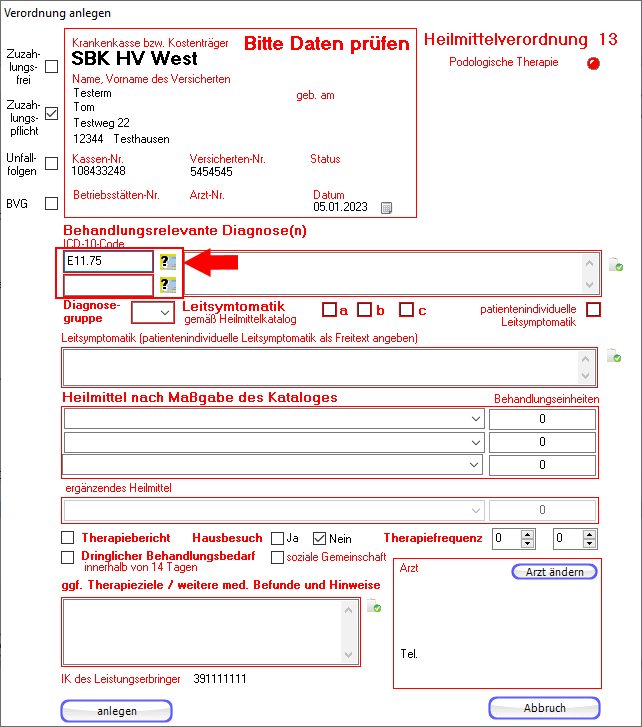
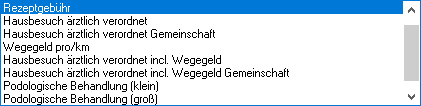
Heilmittel Katalog
Mit einem Klick auf  öfnnet sich eine bereits vordefinierte Auswahl aus dem Heilmittelkatalog.
öfnnet sich eine bereits vordefinierte Auswahl aus dem Heilmittelkatalog.
Siehe Bild oben.
Mit einem Klick auf den gewünschten Eintrag wird dieser in die Heilmittelverordnung eingetragen.
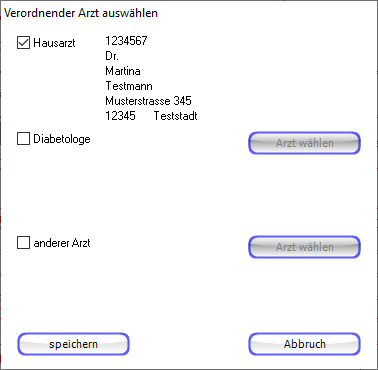
Arztwahl
In diesem Bereich können Sie, wenn notwendig, den Arzt in der Heilmittelverordnung ändern.
Siehe Bild
Anlegen
Zum Anlegen/Speichern der Verodnung klicken Sie auf die Schaltfläche "anlegen"
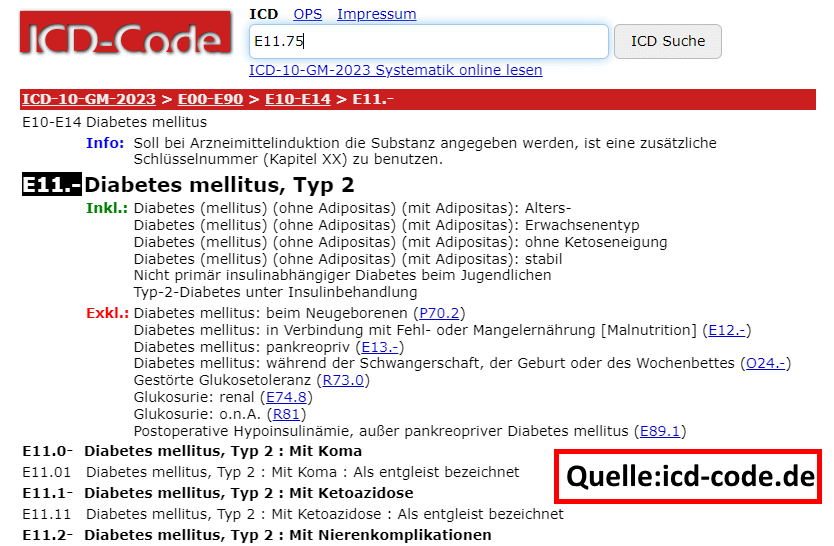
ICD-10-Code Abfrage
Mit einem Klick auf die "?Schaltfläche" bietet Ihnen PodoPrax® die Möglichkeit ihren eingegebenen ICD-10-Code über die Webseite icd-code.de zu überprüfen.
Privatverordnung/Privatrezept anlegen
-
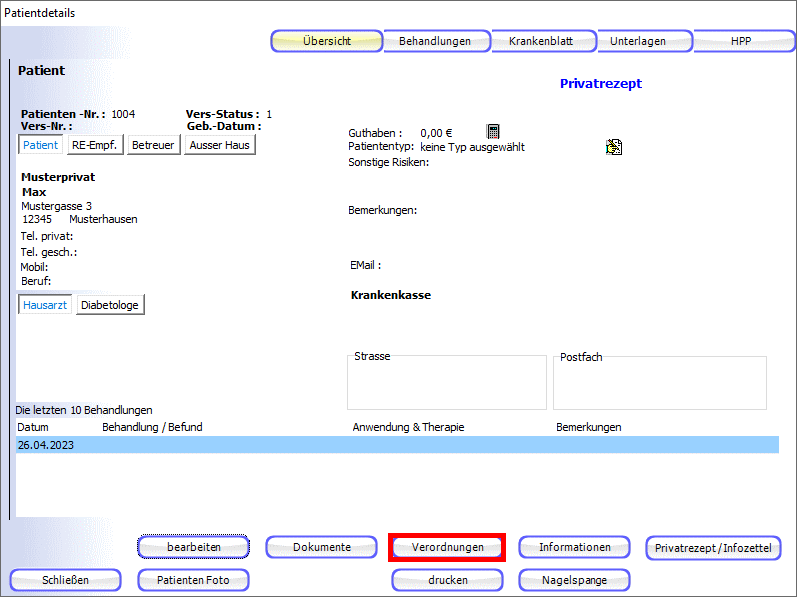
Zum Anlegen einer Privatverordnung klicken Sie in der Patientenkartei in den Patientendetails zunächst auf die Schaltfläche "Verordnungen".
Wichtig: Achten Sie unbedingt darauf, dass die/der Patientin/Patient für welche(n) Sie eine private Verordnung anlgen möchten auch als Privatpatient deklariert ist.
Dies erkennen Sie an dem blauen Vermerk "Privatrezept".Wie Sie eine(n) Patientin/Patient für eine private Verordnung deklarieren, erfahren Sie hier.
-
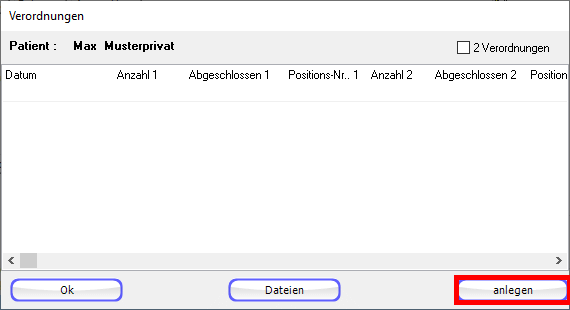
Daraufhin befinden Sie sich im Fenster "Verordnungen".
Hier klicken Sie nun auf die Schaltfläche "anlegen".
-
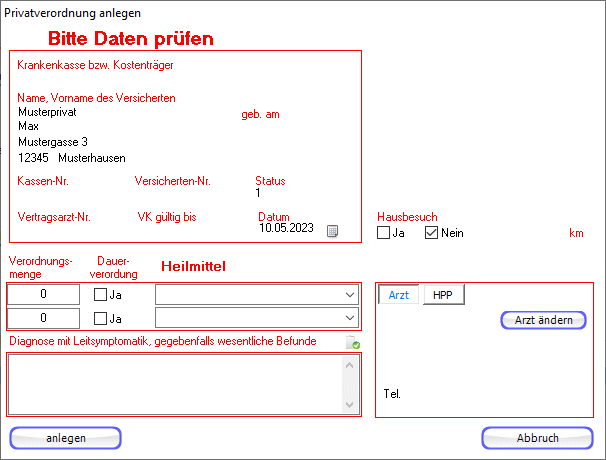
Wenn die/der Patient(in) als Privatpatient definiert ist öffnet sich das nebenstehende Fenster "Privatverordnung anlegen".
-
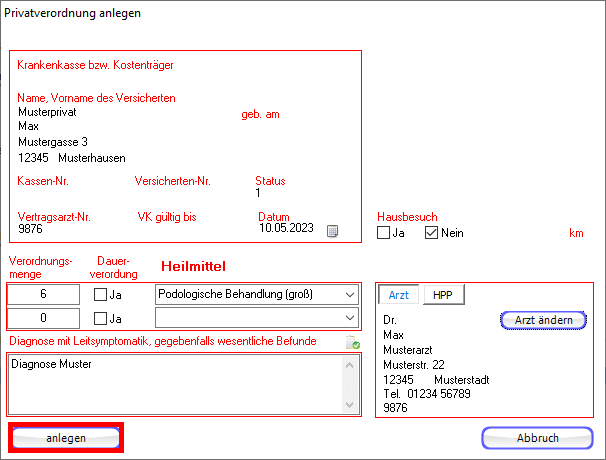
Tragen Sie hier nun alle relevaten Daten ein und klicken Sie anschließend zum Übernehmen der Eingaben auf die Schaltfläche "anlegen".
-
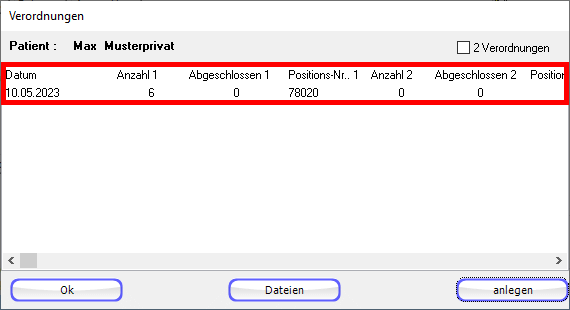
Abschließend befinden Sie sich wieder im Fenster "Verordnungen" und in der Übersicht sehen Sie die zuvor angelegte Verordnung.